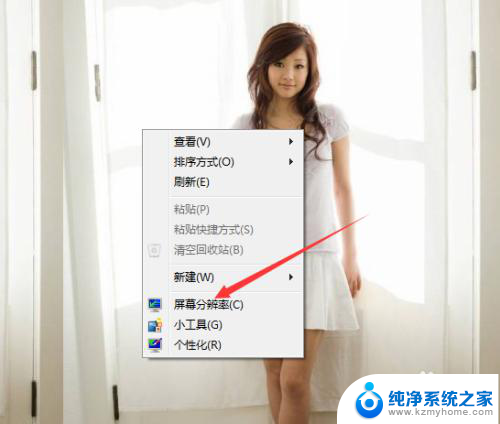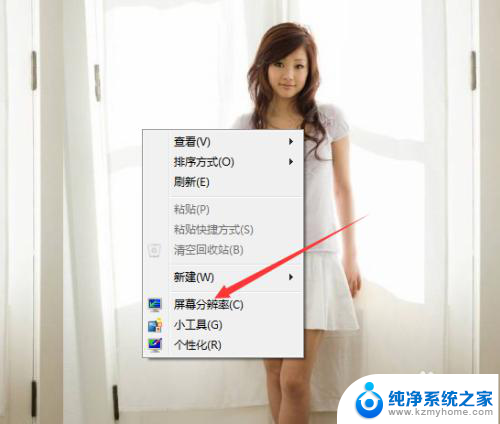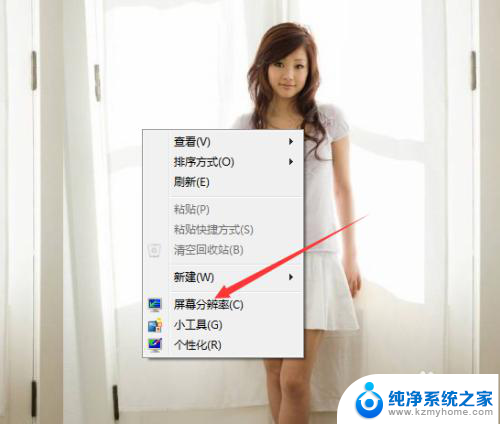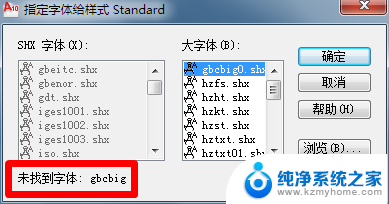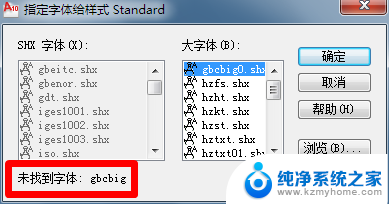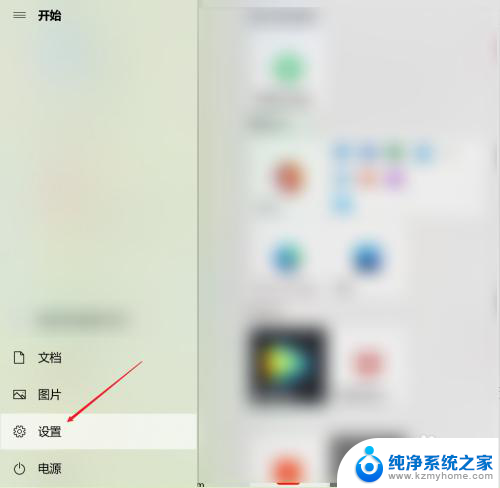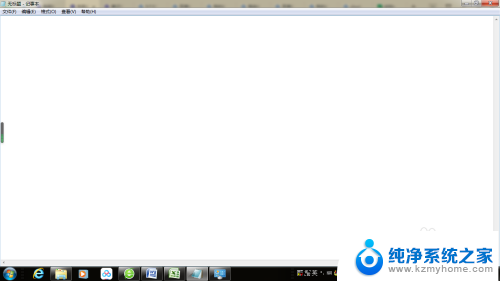电脑显示屏字体显示有重影 显示器字体模糊有重影怎么办
更新时间:2023-11-28 09:01:15作者:yang
当我们使用电脑时,有时会遇到一个令人困扰的问题,那就是电脑显示屏上的字体出现了重影和模糊的情况,这种情况不仅影响了我们的使用体验,还可能导致眼睛疲劳和不适。当我们面临这个问题时,应该如何解决呢?本文将为您介绍一些有效的方法来解决电脑显示屏字体显示有重影和模糊的问题。无论您是一位电脑新手还是有一定使用经验的用户,相信本文都能帮助到您解决这个烦恼。
步骤如下:
1.第一步,右击桌面的空白处,弹出下拉子菜单。
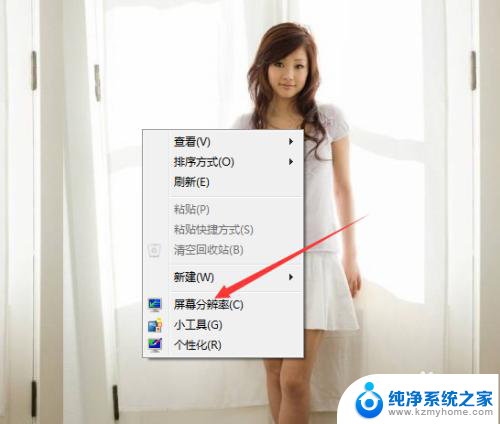
2.第二步,选择“屏幕分辨率”。查看计算机的分辨率是否设为推荐的分辨率,如果不是的话,更改分辨率即可。
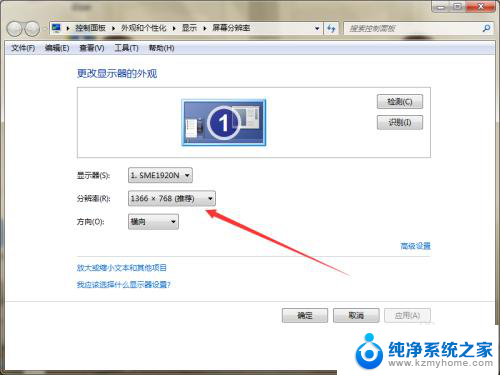
3.第三步,如果分辨率正确的话。右击桌面的计算机图标,弹出下拉菜单。
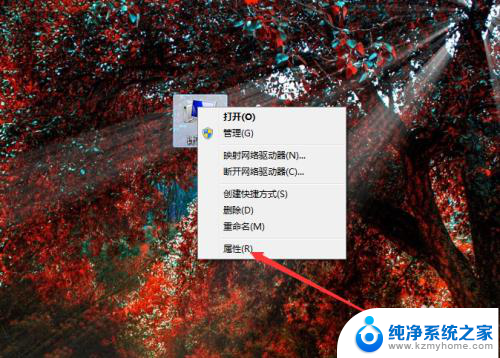
4.第四步,选择“属性”,查看计算机系统信息。

5.第五步,选择“高级系统设置”,弹出系统属性的高级选项卡窗口。
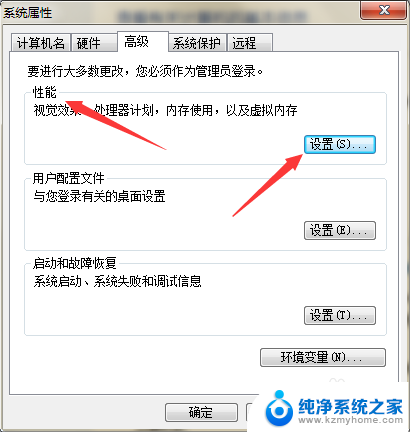
6.第六步,点击“性能”下方的设置按钮,弹出性能选项窗口。
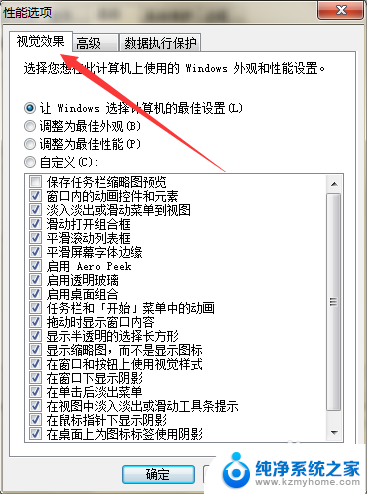
7.第七步,在页面上取消勾选“平滑屏幕字体边缘”。然后点击应用确定,就可以解决问题。
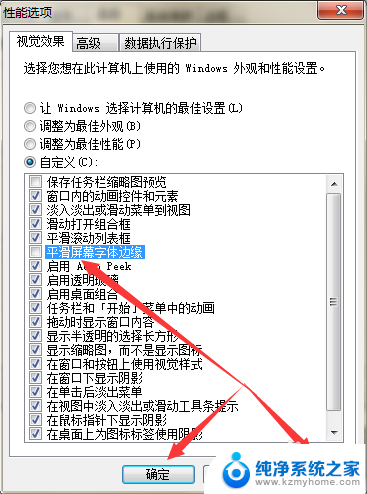
以上是解决电脑显示屏字体有重影问题的全部内容,如果你也遇到了同样的情况,请参考我的方法来处理,希望对大家有所帮助。